如何更改手机视频音乐 iPhone怎样把视频背景音乐设置成铃声
日期: 来源:泰尔达游戏网
在日常使用手机时,我们经常会拍摄视频并添加背景音乐来增加氛围,有时候我们希望将这些视频中的音乐设置为手机的铃声,让它成为我们的专属音乐。如何更改手机视频中的音乐并将其设置为铃声呢?特别是对于iPhone用户来说,这个过程可能会有些不同。接下来我们将介绍如何在iPhone上将视频的背景音乐设置成铃声的方法。
iPhone怎样把视频背景音乐设置成铃声
方法如下:
1.首先我们下载保存好我们的视频文件,可以在什么音上找我们喜欢的视频。
2.保存好之后打开我们的“酷什么铃什么声”选择视频设置成铃声,选择我们的视频进行编辑选择导入
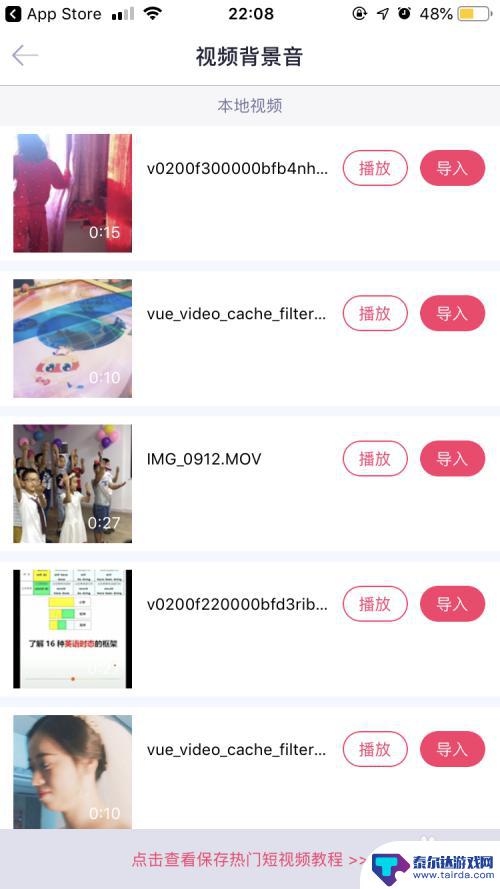
3.之后选择我们的长度 或者淡入淡出选择更改我们的视频名称
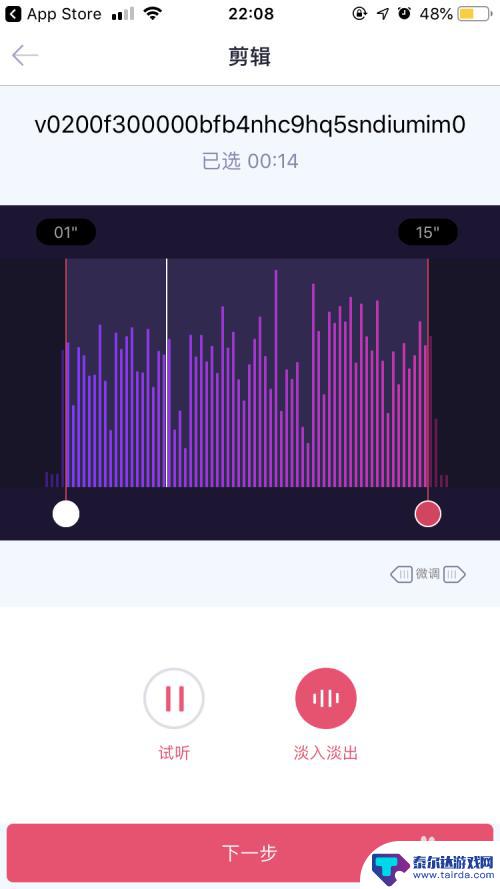
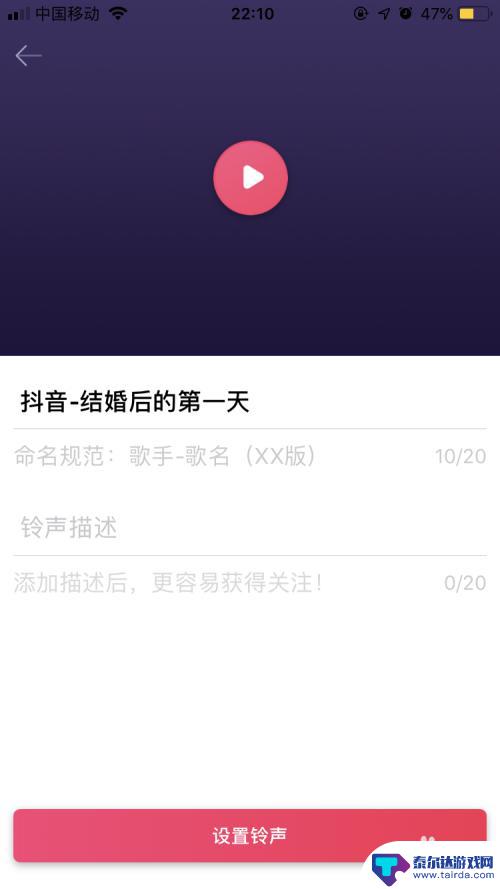
4.点击设置铃声,之后储存到文件 选择icould中的文件选择添加
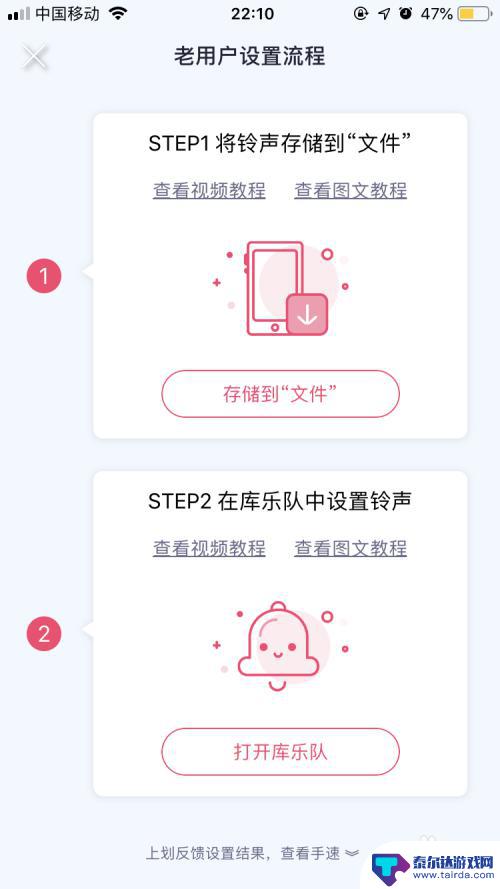
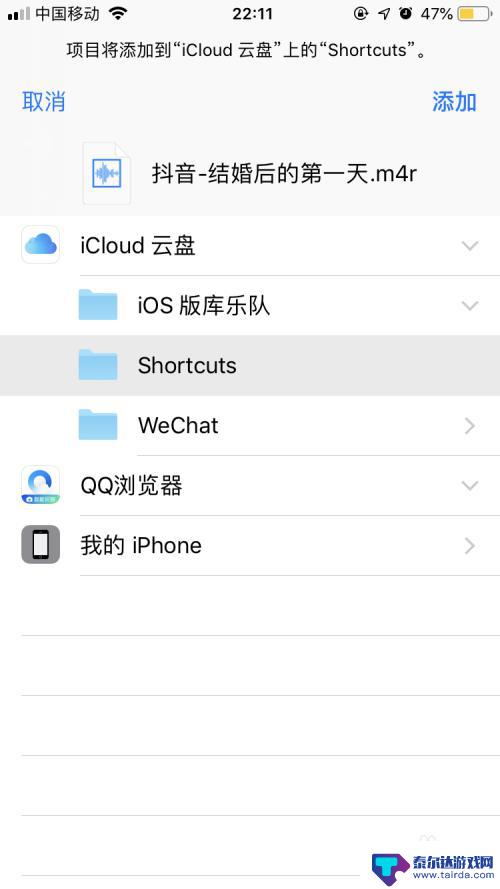
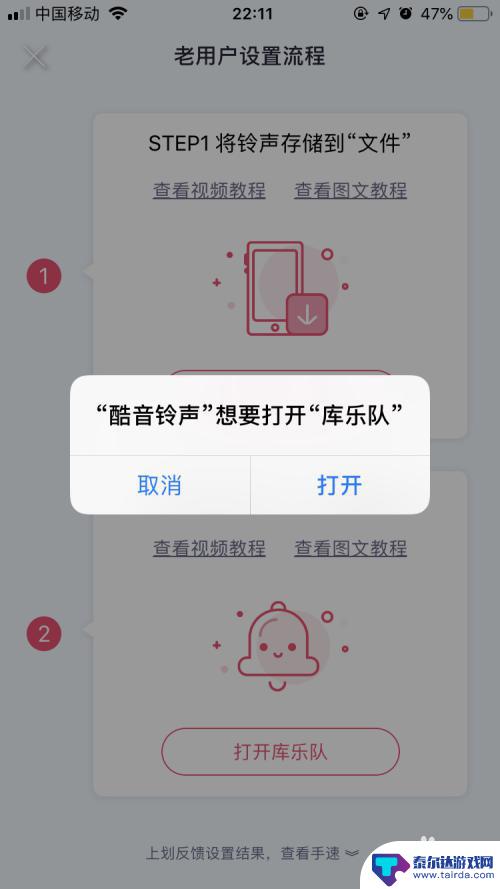
5.之后进入库乐队,选择录音。点击左上第三个按键,之后选择我们右上角的加号 增加我们的章节到20节 可以将整个音乐放入
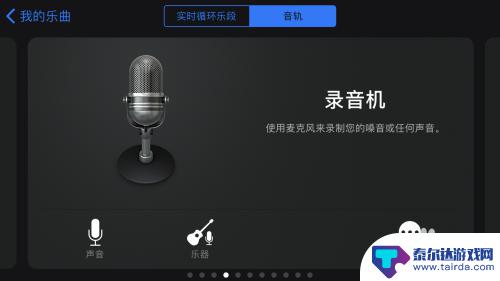
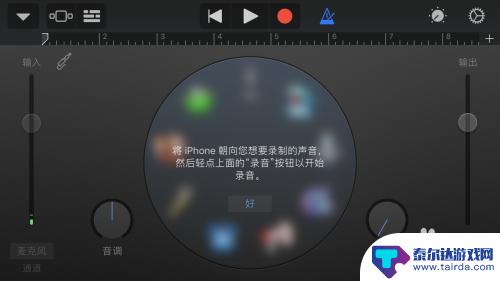
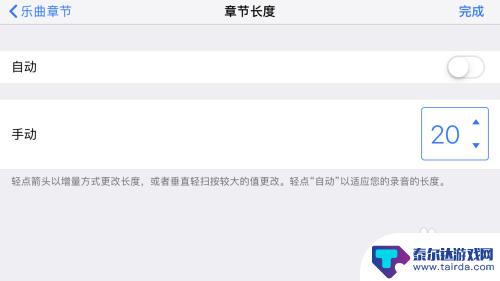
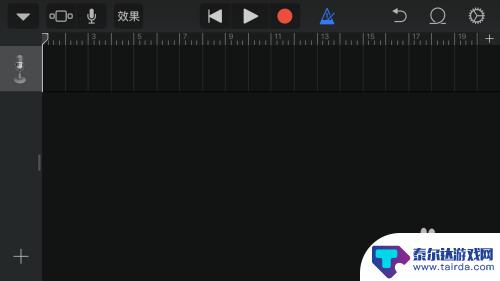
6.之后我们点击右上角的圆圈,点击文件,浏览文件选择我们保存的音乐。之后长按保存的音乐拖动到音轨上。
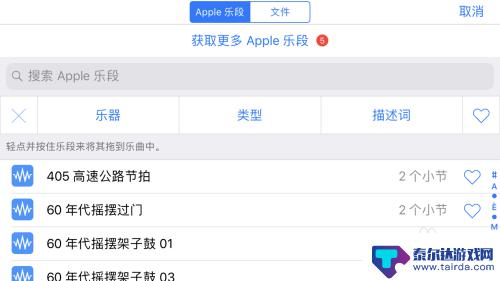
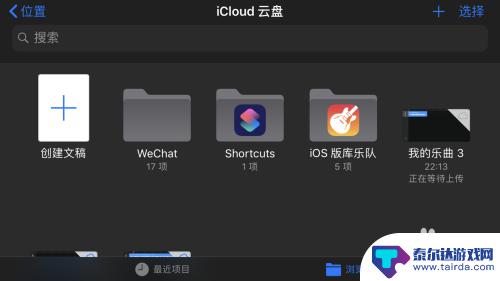
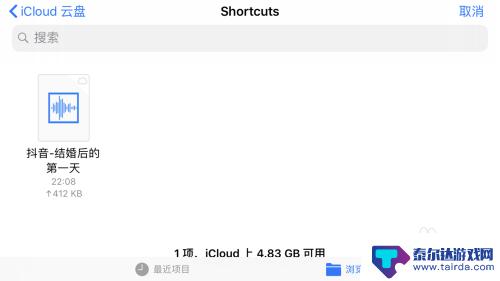
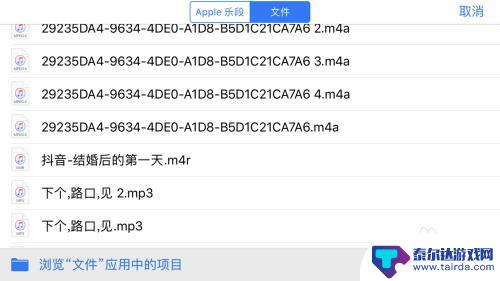
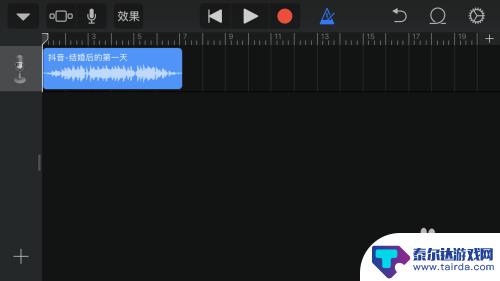
7.点击右上第一个保存我们乐章,长按乐曲点击分享。分享为铃声,选择电话铃声就可以使用我们的视频电话铃声啦~
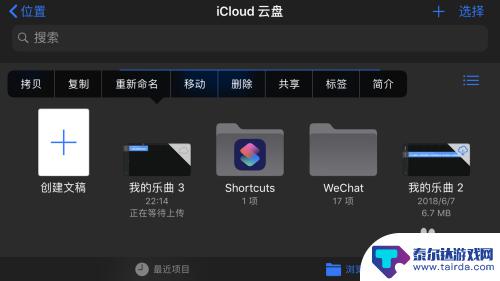
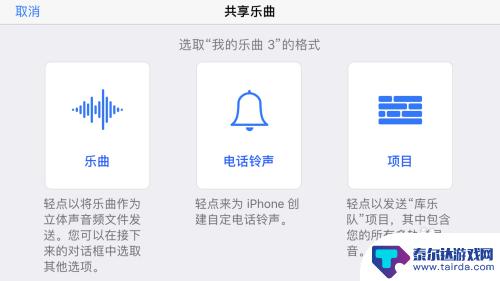
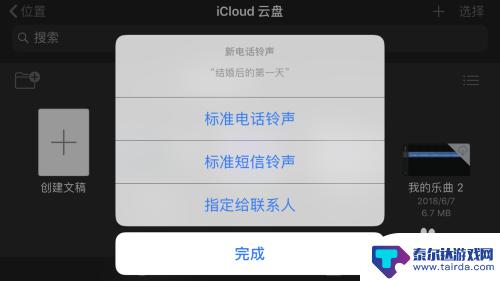
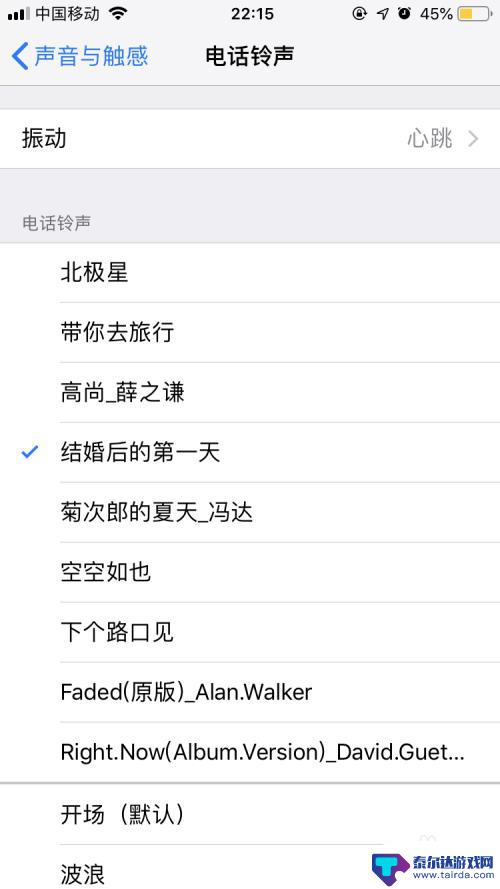
以上就是如何更改手机视频音乐的全部内容,有需要的用户可以根据小编的步骤进行操作,希望能对大家有所帮助。
相关教程
-
怎样把抖音的音乐设置成手机铃声 抖音视频中喜欢的音乐怎么设置为手机铃声
-
手机怎么设置是原声视频 手机拍摄视频时如何调整背景音乐和原声的音量比例
-
如何把抖音收藏的音乐设置成手机铃声(如何把抖音收藏的音乐设置成手机铃声呢)
-
手机软件如何修改视频声音 如何用手机修改视频的背景音乐
-
快手操作设置手机铃声怎么设置 快手音乐如何设置成自己的铃声
-
录屏怎么把手机外的声音录进去 iPhone录屏手机外声音设置
-
怎么打开隐藏手机游戏功能 realme真我V13隐藏应用的步骤
-
苹果手机投屏问题 苹果手机投屏电脑方法
-
手机分屏应用顺序怎么调整 华为手机智慧多窗怎样改变应用顺序
-
手机录像怎么压缩 怎样压缩手机录制的大视频















